當您收到電子郵件訊息或工作要求時,您可以按一下以建立會議邀請做為回應。 Doug 會在下列影片中為您示範做法,或者您可以 直接跳到指示。

會議邀請會將原始郵件 [收件者] 行中的所有人列入 [出席者],並將 [副本] 行中的所有人列入 [列席者]。
-
執行下列其中一項操作:
-
在 [ 郵件清單] 中,選取郵件,然後在 [常 用 ] 索引標籤的 [ 回復 ] 群組中,選取 [ 會議]。
-
在開啟的郵件中,於 [ 郵件] 索引 標籤的 [ 回應 ] 群組中,選取 [ 會議]。
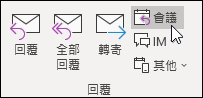
-
-
和任何會議邀請的方式一樣,輸入會議地點及開始和結束時間。 您也可以新增或移除出席者、使用 [排程小幫手] 來尋找最佳的會議時間,或新增附件。
原始郵件的標題和本文會包含在會議邀請本文中。
會議的交談主旨與回覆
如果您的郵件清單是依交談排列,以 [會議] 建立的會議邀請會與原始郵件所屬的同一個交談相關聯。 展開交談時,就會顯示會議邀請。
當您在未展開且包含多個分支的交談上選取 [ 會議 ] 時,會議邀請會套用至所選分支中的最新訊息。
當您選取交談標題時,無法使用 [會議 ] 命令。










